기계 번역으로 제공되는 번역입니다. 제공된 번역과 원본 영어의 내용이 상충하는 경우에는 영어 버전이 우선합니다.
X-Ray 인사이트 사용
AWS X-Ray 계정의 추적 데이터를 지속적으로 분석하여 애플리케이션에서 발생하는 긴급 문제를 식별합니다. 결함률이 예상 범위를 초과하면 문제를 기록하고 문제가 해결될 때까지 그 영향을 추적하는 인사이트를 생성합니다. 인사이트를 통해 다음을 수행할 수 있습니다.
-
애플리케이션에서 문제가 발생하는 위치, 문제의 근본 원인 및 관련 영향을 파악합니다. 인사이트에서 제공하는 영향 분석을 통해 이슈의 심각도와 우선순위를 도출할 수 있습니다.
-
시간이 지남에 따라 문제가 변경될 때마다 알림을 받습니다. EventBridgeAmazon을 사용하여 Insights 알림을 모니터링 및 경고 솔루션과 통합할 수 있습니다. 이 통합 기능을 사용하면 문제의 심각도에 따라 자동화된 이메일 또는 알림을 보낼 수 있습니다.
X-Ray 콘솔은 추적 맵에서 진행 중인 사고가 있는 노드를 식별합니다. 인사이트 요약을 보려면 해당 노드를 선택하십시오. 왼쪽 탐색 창에서 인사이트를 선택하여 인사이트를 확인하고 필터링할 수도 있습니다.
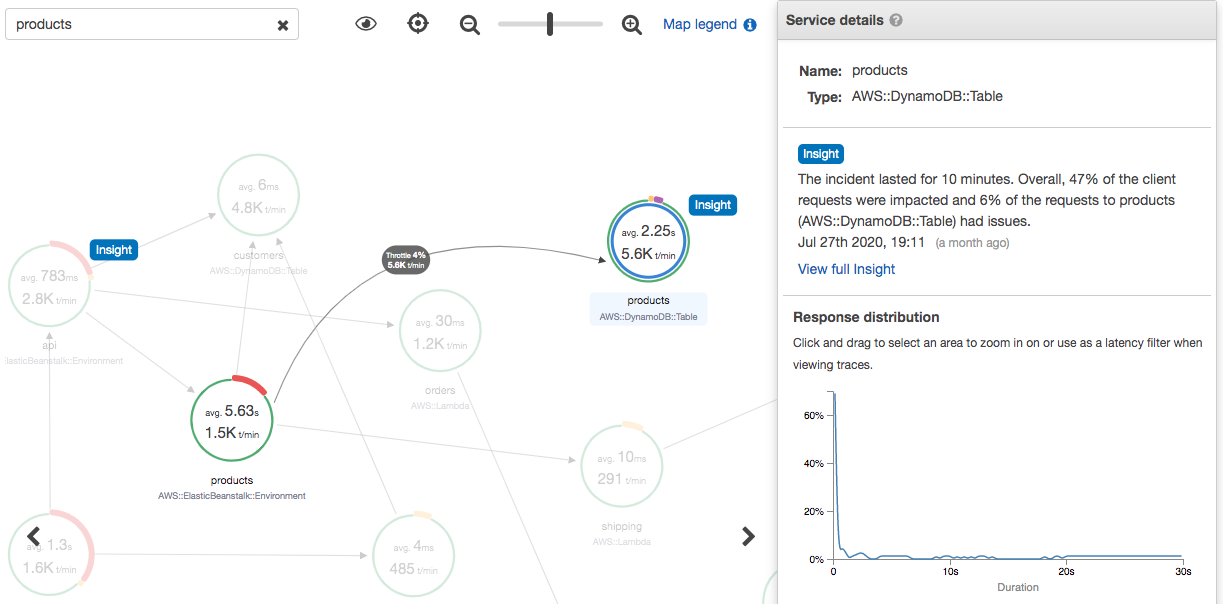
X-Ray는 서비스 맵에서 하나 이상의 노드에서 이상을 감지할 때 인사이트를 제공합니다. 이 서비스는 통계적 모델링을 사용하여 애플리케이션에서 예상되는 서비스 장애율을 예측합니다. 위 예제에서 이상 현상은 의 결함 증가입니다. AWS Elastic Beanstalk Elastic Beanstalk 서버에서 여러 번의 API 직접 호출 시간 초과 현상이 발생하여 다운스트림 노드에 이상 징후가 발생했습니다.
X-Ray 콘솔에서 인사이트 활성화하기
인사이트 기능을 사용하려는 각 그룹에서 인사이트를 활성화해야 합니다. 그룹 페이지에서 인사이트를 활성화할 수 있습니다.
참고
X-Ray는 GetInsightSummaries GetInsight, GetInsightEvents, 및 GetInsightImpactGraph API 작업을 사용하여 인사이트로부터 데이터를 검색합니다. 통찰력을 보려면 AWSXrayReadOnlyAccess IAM 관리형 정책을 사용하거나 IAM 역할에 다음 사용자 지정 정책을 추가하십시오.
{ "Version": "2012-10-17", "Statement": [ { "Effect": "Allow", "Action": [ "xray:GetInsightSummaries", "xray:GetInsight", "xray:GetInsightEvents", "xray:GetInsightImpactGraph" ], "Resource": [ "*" ] } ] }
자세한 설명은 함께 AWS X-Ray 작동하는 방법 IAM 섹션을 참조하세요.
인사이트 알림 활성화
인사이트 알림을 사용하면 인사이트가 생성되거나, 크게 변경되거나, 종료된 시점과 같은 각 인사이트 이벤트에 대해 알림이 생성됩니다. 고객은 Amazon EventBridge 이벤트를 통해 이러한 알림을 수신하고 조건부 규칙을 사용하여 SNS 알림, Lambda 호출, SQS 대기열에 메시지 게시 또는 대상 지원 등의 조치를 취할 수 있습니다. EventBridge 인사이트 알림은 최선의 노력을 다해 발송되지만 반드시 발송된다는 보장은 없습니다. 대상에 대한 자세한 내용은 Amazon EventBridge Target을 참조하십시오.
그룹 페이지에서 인사이트가 활성화된 모든 그룹에 대해 인사이트 알림을 활성화할 수 있습니다.
X-Ray 그룹에 대한 알림을 활성화하려면
Amazon EventBridge 조건부 규칙을 구성하려면
-
왼쪽 탐색 표시줄의 규칙으로 이동하여 규칙 생성을 선택합니다.
-
규칙의 이름 및 설명을 입력합니다.
-
이벤트 패턴을 선택한 다음 사용자 지정 패턴을 선택합니다.
"source": [ "aws.xray" ]및"detail-type": [ "AWS X-Ray Insight Update" ]를 포함하는 패턴을 제공하십시오. 다음은 가능한 패턴의 몇 가지 예입니다.-
X-Ray 인사이트에서 들어오는 모든 이벤트와 일치하는 이벤트 패턴:
{ "source": [ "aws.xray" ], "detail-type": [ "AWS X-Ray Insight Update" ] } -
지정된
state및category와 일치하는 이벤트 패턴:{ "source": [ "aws.xray" ], "detail-type": [ "AWS X-Ray Insight Update" ], "detail": { "State": ["ACTIVE"], "Category": ["FAULT"] } }
-
-
이벤트가 이 규칙과 일치할 때 간접 호출할 대상을 선택하고 구성합니다.
-
(선택 사항) 이 규칙을 더 쉽게 식별하고 선택할 수 있도록 태그를 입력합니다.
-
생성을 선택하세요.
참고
X-Ray Insights 알림은 현재 고객 관리 키를 지원하지 않는 EventBridge Amazon으로 이벤트를 전송합니다. 자세한 설명은 AWS X-Ray의 데이터 보호 섹션을 참조하세요.
인사이트 개요
인사이트 개요 페이지에서는 세 가지 주요 질문에 대한 답변을 제시합니다:
-
근본적인 문제는 무엇인가요?
-
근본 원인은 무엇인가요?
-
어떤 영향이 있나요?
Anomalous Services 섹션에는 인시던트 중 결함률의 변화를 보여주는 각 서비스에 대한 타임라인이 표시됩니다. 타임라인에는 결함이 있는 추적의 개수와 기록된 트래픽 양에 따라 예상되는 결함 수를 나타내는 실선 밴드가 겹쳐져 표시됩니다. 인사이트 지속 시간은 인시던트 윈도우에 시각화되어 표시됩니다. 인시던트 윈도우는 X-Ray에서 지표가 비정상적으로 변하는 것을 관찰할 때 시작되며 인사이트가 활성화되어 있는 동안 지속됩니다.
다음 예는 인시던트를 발생시킨 결함의 증가를 보여줍니다:
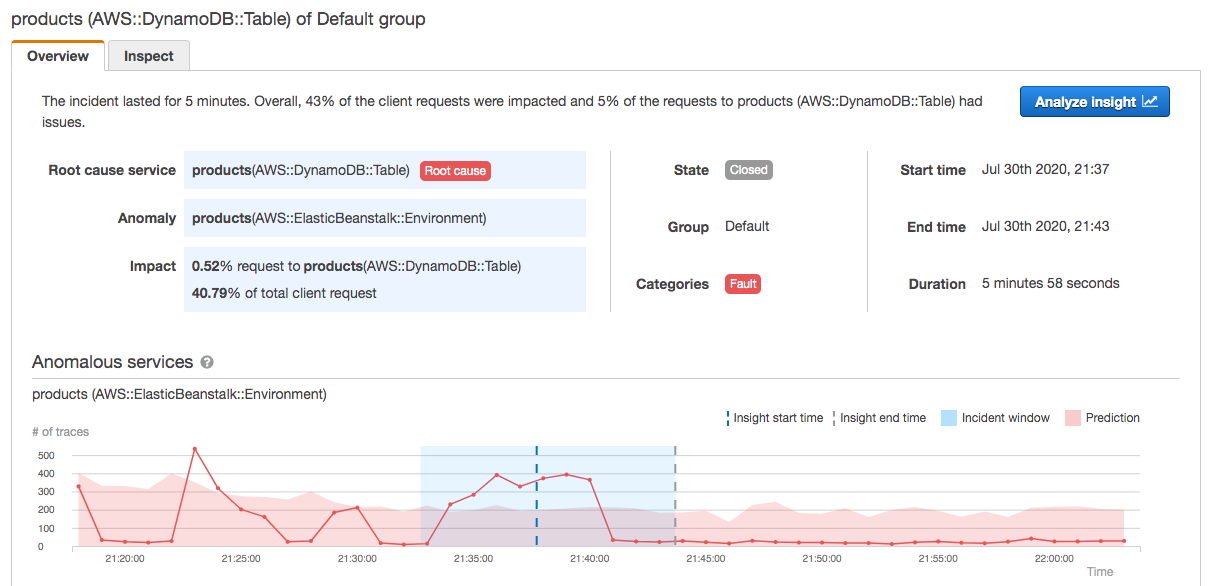
근본 원인 섹션에는 근본 원인 서비스 및 영향을 받는 경로에 초점을 맞춘 추적 맵이 표시됩니다. 근본 원인 맵의 오른쪽 상단에 있는 눈 아이콘을 선택하면 영향을 받지 않은 노드를 숨길 수 있습니다. 근본 원인 서비스는 X-Ray가 이상 징후를 식별한 가장 멀리 위치한 다운스트림 노드입니다. 이는 사용자가 계측한 서비스 또는 서비스가 계측된 클라이언트로 호출한 외부 서비스를 나타낼 수 있습니다. 예를 들어 AWS 계측된 SDK 클라이언트를 사용하여 Amazon DynamoDB를 호출하는 경우 DynamoDB의 장애가 증가하면 DynamoDB를 근본 원인으로 파악하게 됩니다.
근본 원인을 자세히 조사하려면 근본 원인 그래프에서 근본 원인 세부 정보 보기를 선택하십시오. 분석 페이지를 사용하여 근본 원인 및 관련 메시지를 조사할 수 있습니다. 자세한 설명은 분석 콘솔과 상호 작용 섹션을 참조하세요.
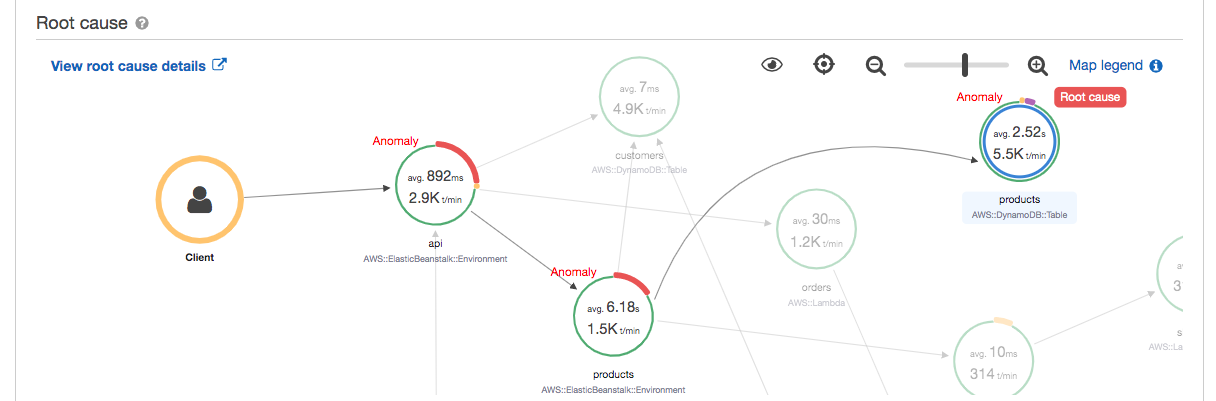
맵의 업스트림에서 계속해서 발생하는 오류는 여러 노드에 영향을 미치고 여러 이상 징후를 유발할 수 있습니다. 오류가 요청을 한 사용자에게까지 전달되면클라이언트 오류가 발생하게 됩니다. 이는 추적 맵의 루트 노드에 발생한 결함입니다. 영향 그래프는 전체 그룹에 대한 클라이언트 경험의 타임라인을 제공합니다. 이 경험은 장애, 오류, 스로틀, 정상 상태의 백분율을 기반으로 계산됩니다.

이 예는 인시던트 발생 시간 동안 루트 노드에서 결함이 발생하여 트레이스가 증가한 것을 보여줍니다. 다운스트림 서비스의 인시던트가 항상 클라이언트 오류의 증가와 일치하는 것은 아닙니다.
인사이트 분석을 선택하면 인사이트의 원인이 되는 일련의 트레이스에 대해 자세히 살펴볼 수 있는 X-Ray 분석 콘솔이 창에 열립니다. 자세한 설명은 분석 콘솔과 상호 작용 섹션을 참조하세요.
영향력 이해하기
AWS X-Ray 인사이트 및 알림 생성의 일환으로 진행 중인 문제로 인한 영향을 측정합니다. 영향력은 두 가지 방법으로 측정됩니다:
-
X-Ray 그룹에 미치는 영향
-
근본 원인 서비스에 미치는 영향
이 영향력은 지정된 기간 내에 실패하거나 오류를 일으키는 요청의 비율에 따라 결정됩니다. 이 영향력 분석을 통해 특정 시나리오를 기반으로 문제의 심각도와 우선 순위를 도출할 수 있습니다. 이 영향력은 인사이트 알림 외에도 콘솔 환경의 일부로 제공됩니다.
중복 제거
AWS X-Ray 인사이트는 여러 마이크로서비스 전반의 중복 문제를 제거합니다. 이상 징후 탐색을 사용하여 문제의 근본 원인이 되는 서비스를 파악하고, 동일한 근본 원인으로 인해 다른 관련 서비스에서 이상 행동을 보이는지 확인하고, 그 결과를 하나의 인사이트로 기록합니다.
인사이트 진행 상황 검토
X-Ray는 인사이트가 해결될 때까지 주기적으로 재평가하고, 각 주목할 만한 중간 변경 사항을 알림으로 기록하여 Amazon 이벤트로 전송할 수 있습니다. EventBridge 이를 통해 프로세스와 워크플로를 구축하여 시간이 지남에 따라 문제가 어떻게 변했는지 파악하고 이메일을 보내거나 를 사용하여 경고 시스템과 통합하는 등의 적절한 조치를 취할 수 있습니다. EventBridge
검사 페이지의 영향 타임라인에서 인시던트 이벤트를 검토할 수 있습니다. 다른 서비스를 선택할 때까지 타임라인에는 기본값으로 가장 영향을 많이 받는 서비스가 표시됩니다.

이벤트에 대한 추적 맵과 그래프를 보려면 영향 타임라인에서 이벤트를 선택하십시오. 트레이스 맵은 인시던트의 영향을 받는 애플리케이션 내 서비스를 보여줍니다. 영향 분석은 선택한 노드와 그룹 내 클라이언트의 장애 타임라인을 그래프로 표시합니다.
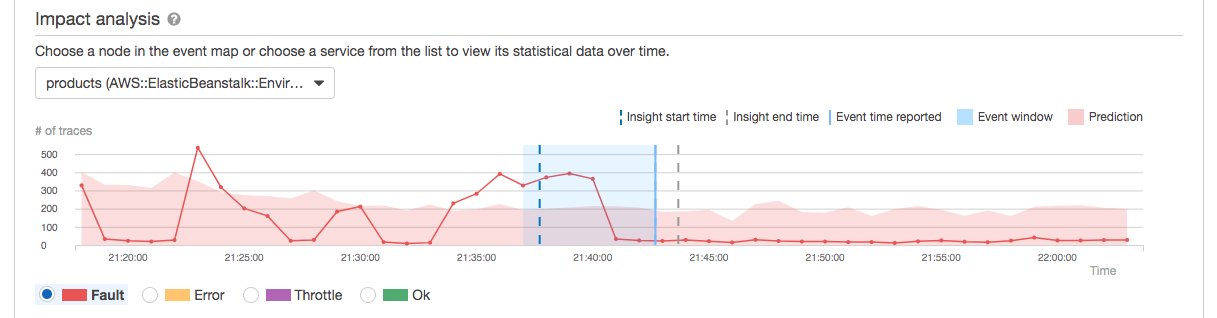
인시던트와 관련된 트레이스를 더 자세히 살펴보려면 검사 페이지에서 이벤트 분석을 선택하십시오. 분석 페이지를 사용하여 추적 목록을 세분화하고 영향을 받는 사용자를 식별할 수 있습니다. 자세한 내용은 분석 콘솔과 상호 작용을(를) 참조하세요.
